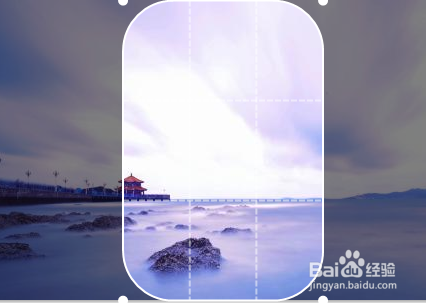1、找到电脑桌面的美图秀秀软件并点击打开该软件。

2、点就美化图片标签或者美化图片按钮。


3、点击打开图片按钮导入编辑图片。随后在文件夹中点击要编辑的图片点击打开按钮。
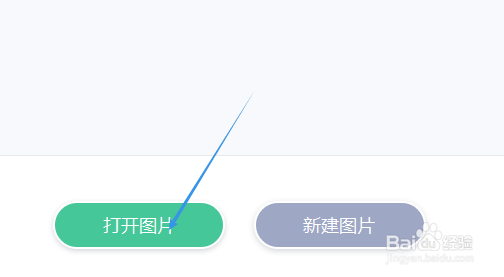
4、点击裁剪命令按钮。
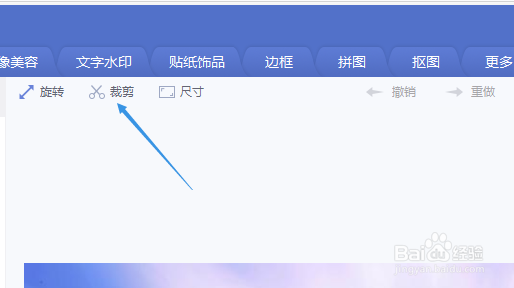
5、选择裁减的画面比例模式。
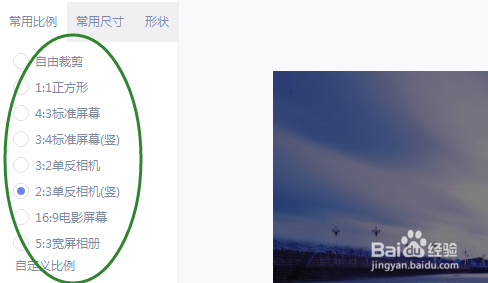
6、拖动圆角调节按钮,调节圆角程度到自己满意为止。

7、最后圆满成功,图片被裁剪部分成了圆角图片。
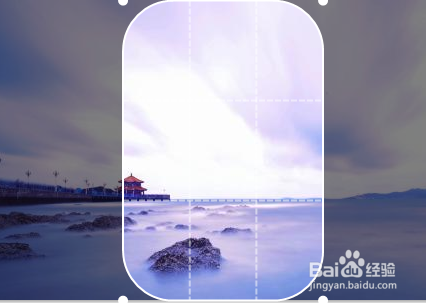
时间:2024-10-12 18:51:59
1、找到电脑桌面的美图秀秀软件并点击打开该软件。

2、点就美化图片标签或者美化图片按钮。


3、点击打开图片按钮导入编辑图片。随后在文件夹中点击要编辑的图片点击打开按钮。
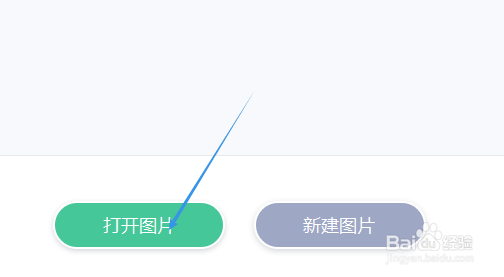
4、点击裁剪命令按钮。
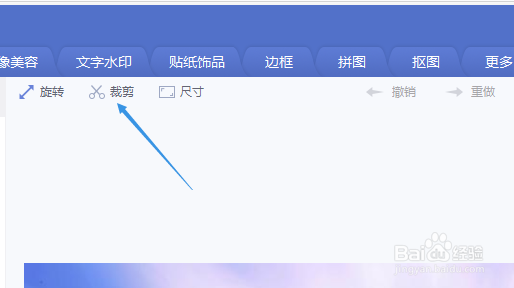
5、选择裁减的画面比例模式。
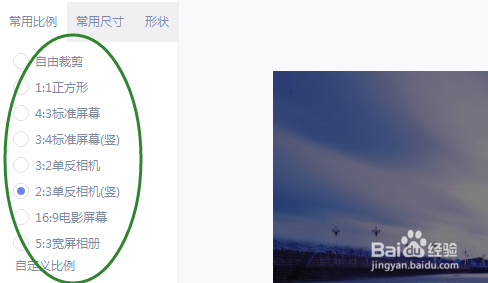
6、拖动圆角调节按钮,调节圆角程度到自己满意为止。

7、最后圆满成功,图片被裁剪部分成了圆角图片。